ABB 800XA学习笔记1:虚拟机安装800XA系统的准备
这是我在新浪博客发表过的一个学习笔记,地址是
虚拟机安装ABB800XA-操作系统准备篇_来自金沙江的小鱼_新浪博客 (sina.com.cn)
在博客园也记录一下,避免丢失。
一直都说要自学一下ABB的800XA,因为现场有一套ABB 的SIS使用了800XA。我是在虚拟机里面学习的。第一步就是在虚拟机里面安装好软件。这个软件的安装有一点点讲究,这里把过程记录下来。
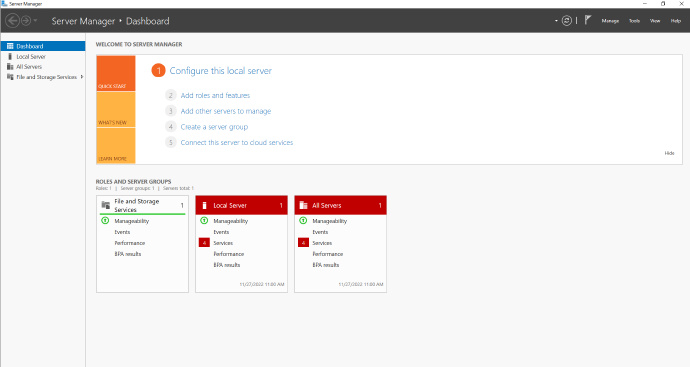
是不是有点烦?可以设置不显示。方法如下:
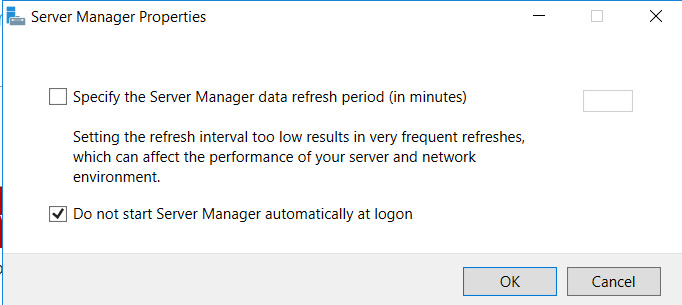
3. 800XA的安装包是放在一个实体移动硬盘里面,又30多个G,还是蛮大的。因为我是在虚拟机里面安装,为了安装的顺利进行,把800XA安装软件拷贝到虚拟机里面。我在设置虚拟机的时候分配了100G的磁盘容量,担心不够用,可以对虚拟机扩容。这里顺带记录一下虚拟机操作系统磁盘容量的扩容。先关掉虚拟机。选中虚拟机的这个操作系统后点击菜单虚拟机-设置,打开设置对话框。选中硬盘,点击右边的扩展按钮
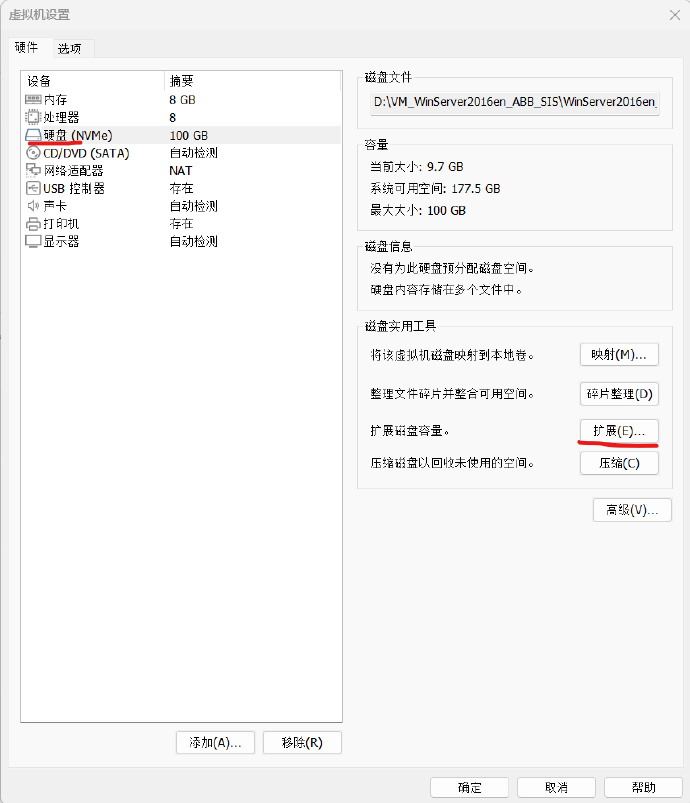
打开硬盘容量扩展设置对话框,比如希望扩展到150G,就输入150,点击扩展按钮
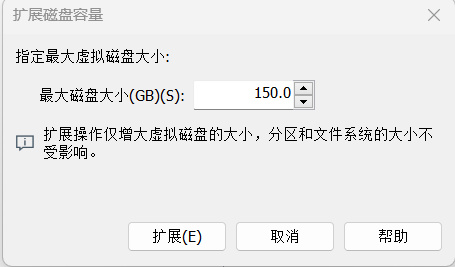
会提示扩展成功,需要在操作系统里面进一步设置
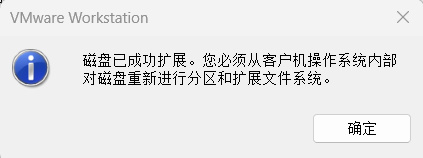
点击确定按钮,关闭虚拟机设置对话框,启动虚拟机,打开资源管理器,可以看到现在的情况下,磁盘还是只有100G

在资源管理器this PC处点击鼠标右键,选择manage
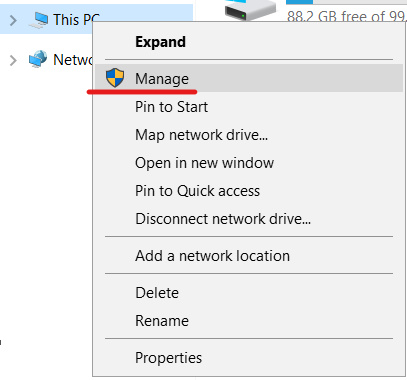
打开管理器,点击左边的file and storge service
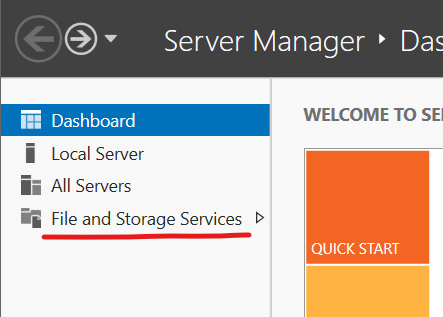
打开文件和存储设置对话框,点击左边的DISK,可以看到磁盘总容量150G,其中50G没有分配
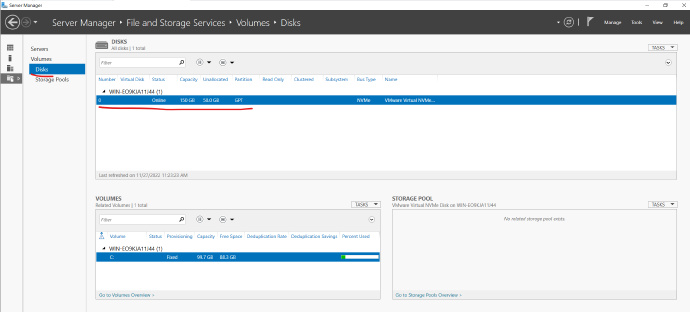
在磁盘信息处点击鼠标右键,选择volume
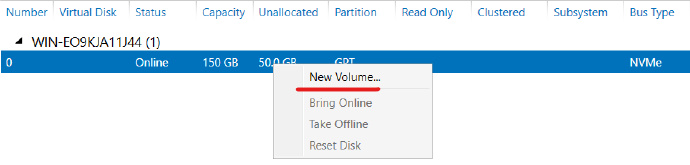
打开设置向导对话框
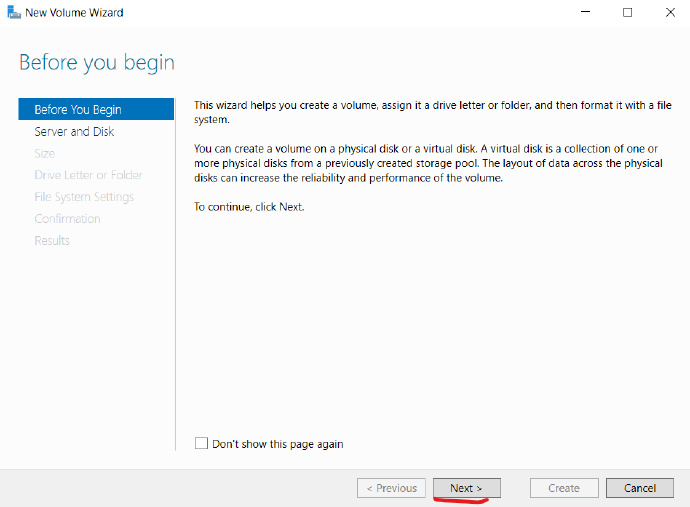
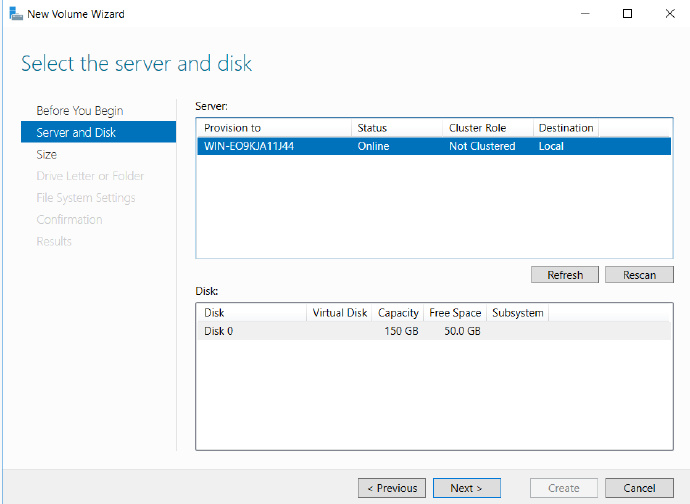
这里我希望剩余的50G就分成一个分区,所以填写50
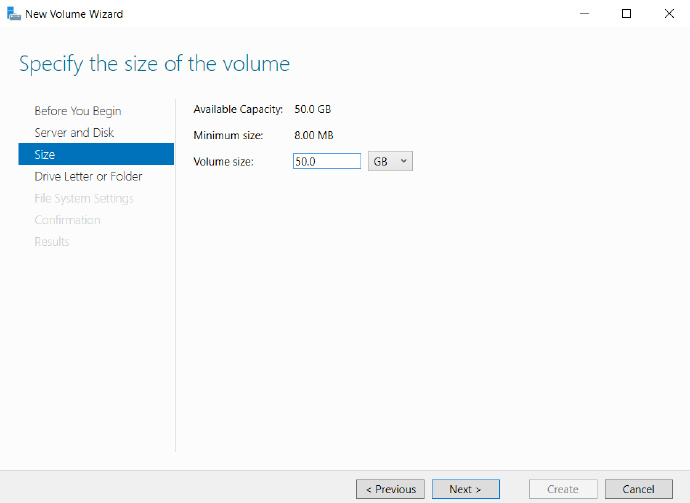
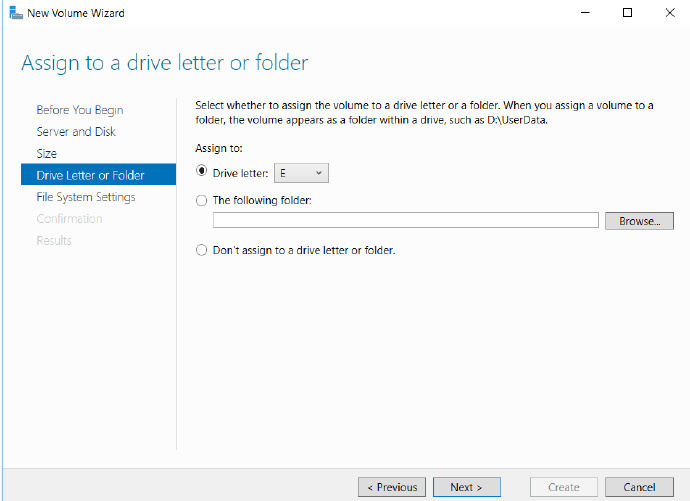
设置分区格式和卷标
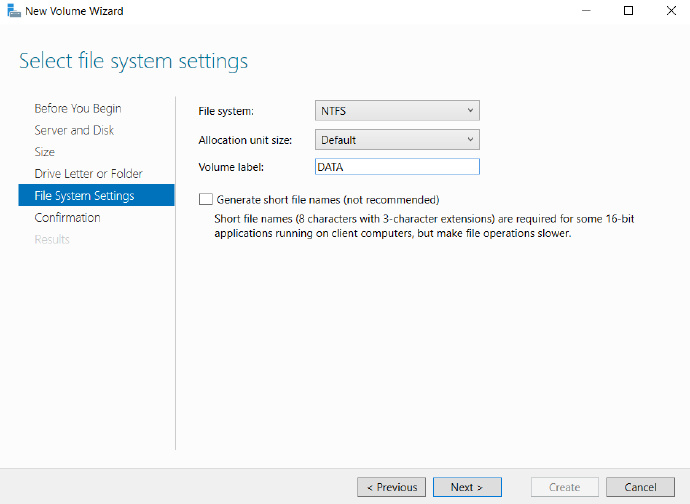
设置完成,点击create按钮
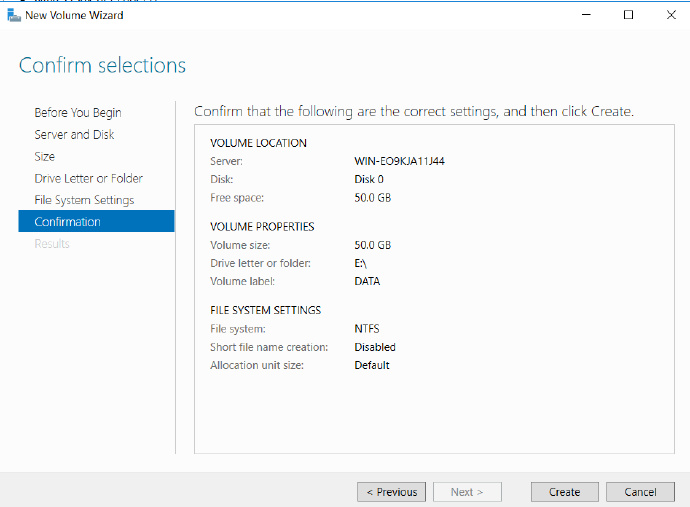
会动态显示各项进度,最后全部完成,点击下方的close按钮
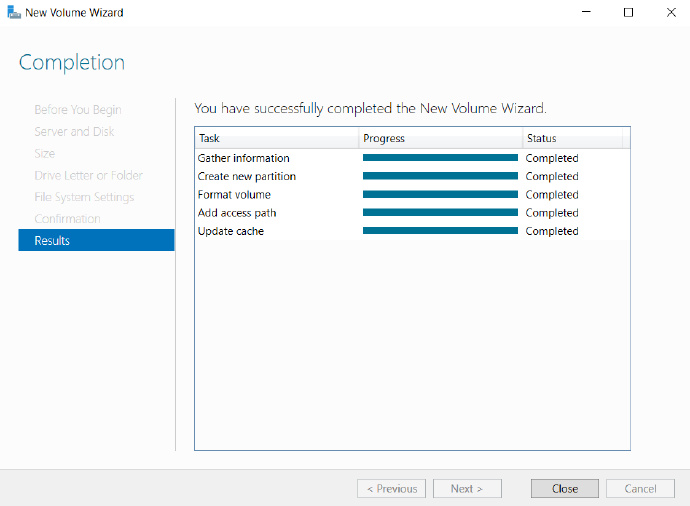
可以看到多了一个分区
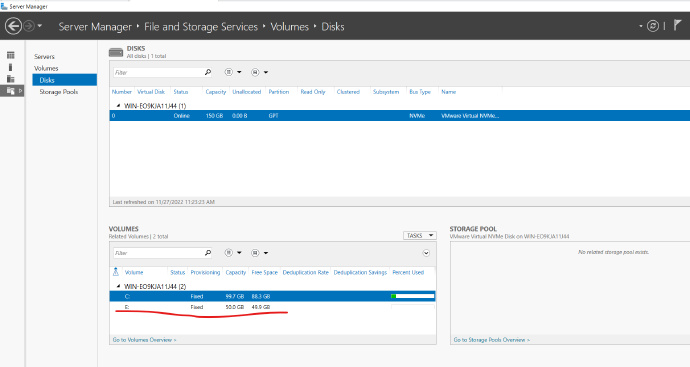
将800XA安装包拷贝到这个新建立的分区。
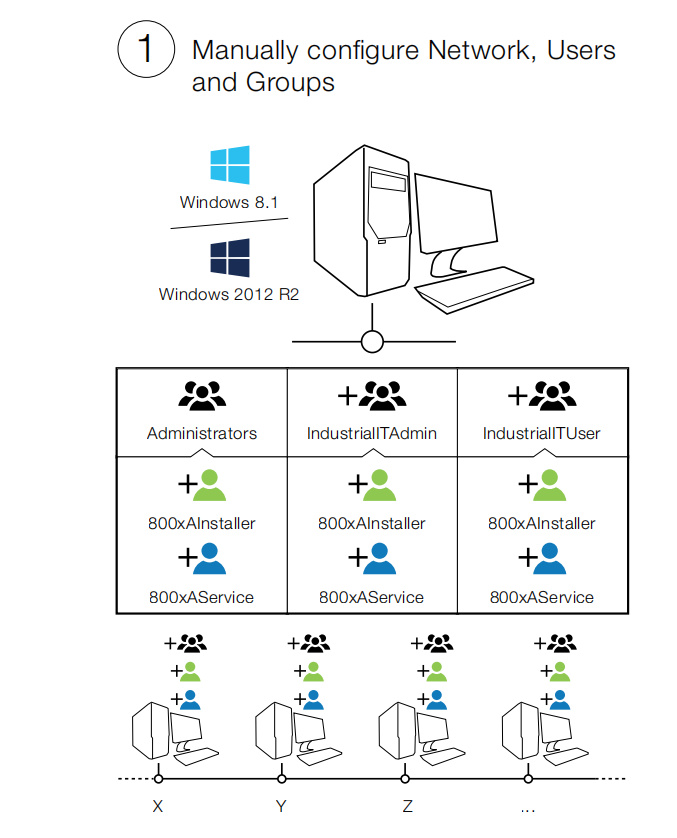
6. 创建IndustrialITAdmin、IndustrialITUser用户组。打开资源管理器,鼠标右键点击this PC,选择manage。打开系统设置对话框。
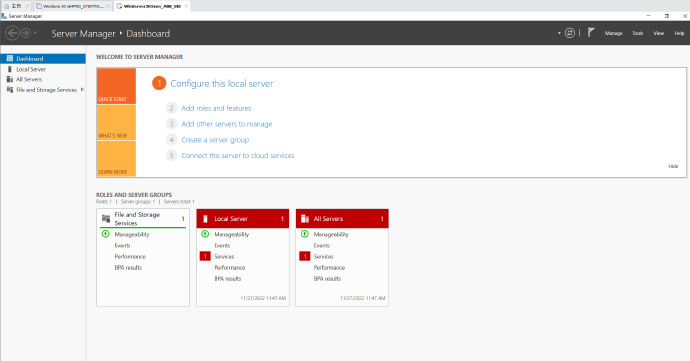
7.点击右上角tools菜单,下拉列表选择computer management,打开计算机管理对话框。
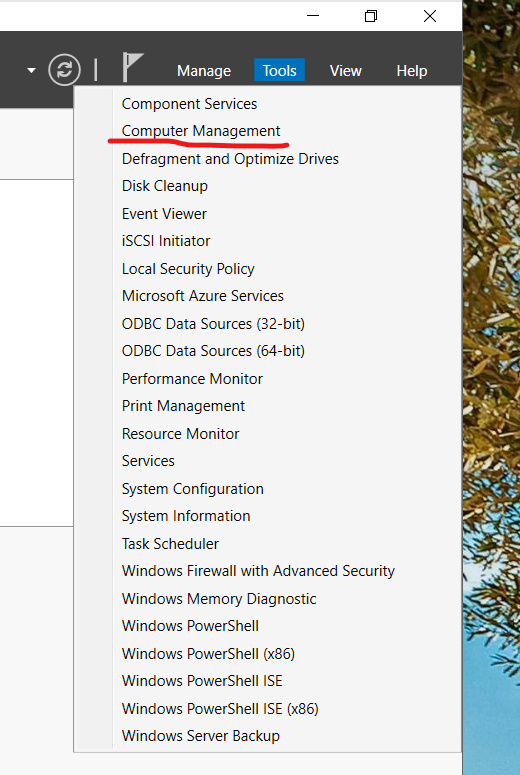
8. 选中local users and groups
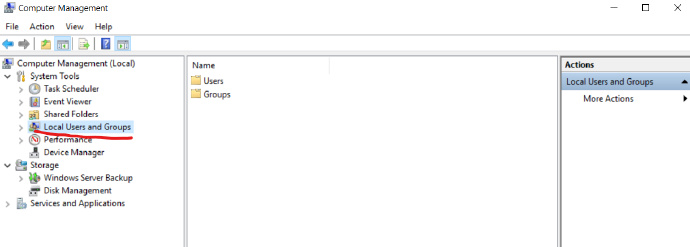
9. 双击groups,空白处点击鼠标右键,选择new group
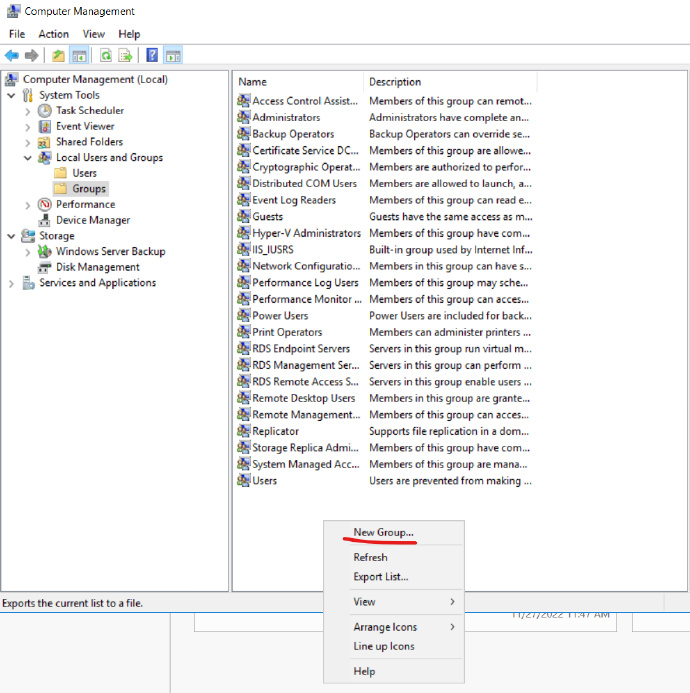
10.弹出的对话框填写新增的用户组名字IndustrialITAdmin
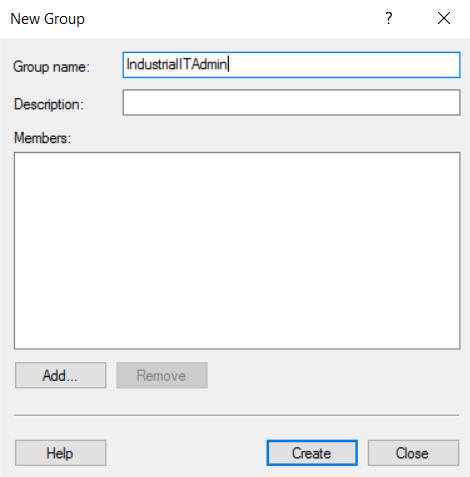
同样的方法添加IndustrialITUser用户组
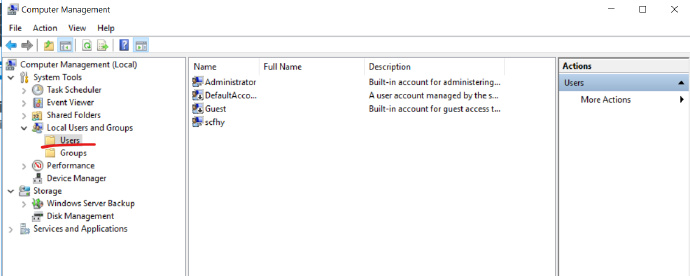
右边空白处点击鼠标右键,选择new user……
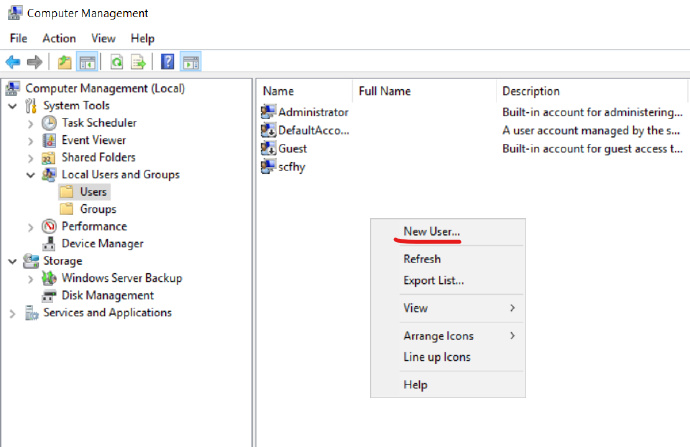
12. 弹出对话框输入800XAInstaller,点击create按钮
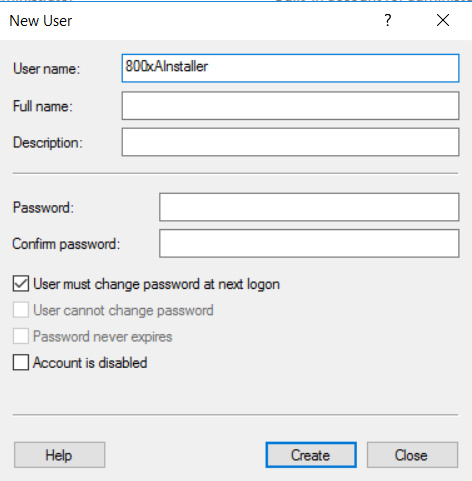
同样的方法创建800xAService用户。
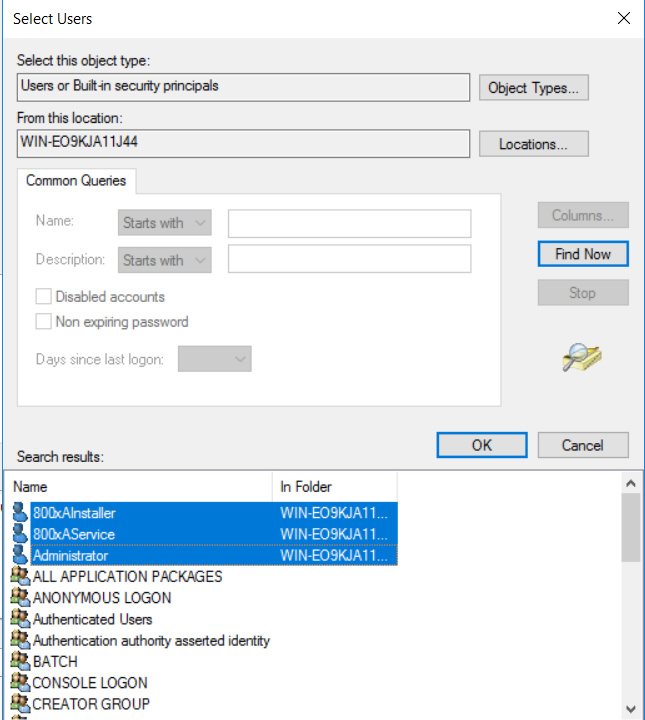
同样的方法,将 IndustrialITUser用户组下面添加Administrator、800XAInstaller、800xAService 三个用户
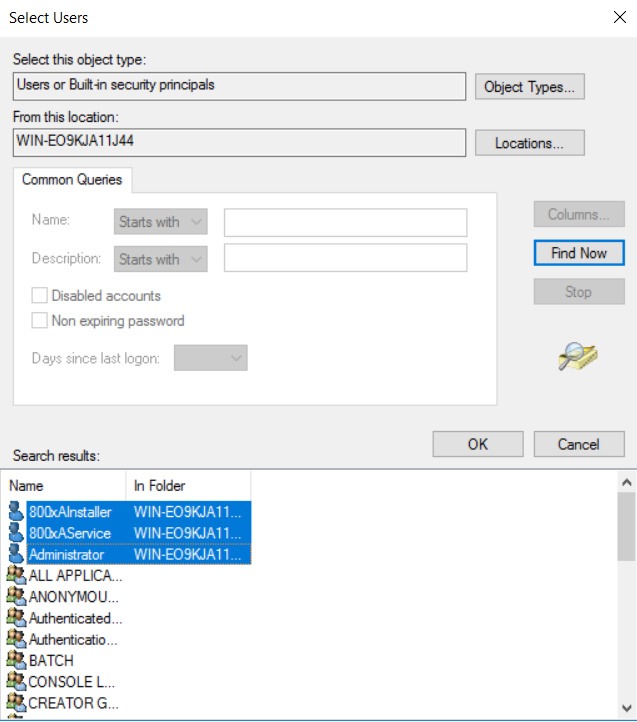
在Administrators用户组也添加这三个用户。
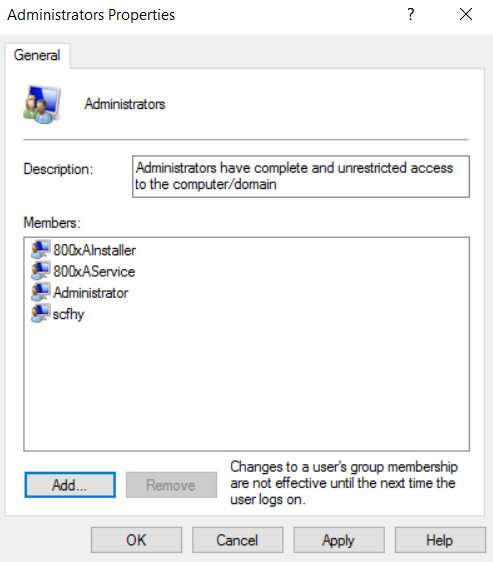
14. 给新增的两个用户和系统自带的Administrator都要设置密码,大小写字母加数字加特殊字符,如果设置简单密码比如123456,系统会提醒不符合要求.比如这三个用户的密码都设置成F@123abb
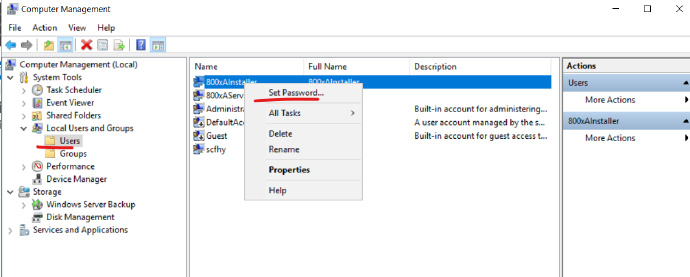
到这里操作系统需要做的设置就完成了。把800XA的安装包复制到前面新建的分区里面,就具备安装条件了。重启操作系统,选择800xAInstaller用户登录,输入前面设置的用户密码F@123abb,就可以安装800XA了。在下一篇博客再来做笔记。






 浙公网安备 33010602011771号
浙公网安备 33010602011771号